
Ne pas utiliser le courrier électronique 4 Personnes influentes qui n'utilisent pas le courrier électronique (et pourquoi) Personnes influentes qui n'utilisent pas le courrier électronique (et pourquoi) Il est difficile d'imaginer une vie sans courrier électronique, mais certaines personnes choisissent de ne plus l'utiliser. Cela inclut les sénateurs américains et les cinéastes célèbres. Lire la suite n'est pas une option pour beaucoup d'entre nous. La gestion des emails est donc meilleure!
Décompression et organisation de votre boîte de réception Gmail 10 Gmail Tweaks sous-utilisés à ajouter à votre flux de travail aujourd'hui 10 Gmail sous-utilisés à ajouter à votre flux de travail aujourd'hui Gmail existe depuis si longtemps maintenant. Mais certaines fonctionnalités de Gmail nous surprennent encore. Regardons dix caractéristiques qui peuvent accélérer votre gestion des courriels et votre flux de travail. Read More est génial, mais il nécessite encore votre contribution, et donc votre temps et votre attention. Ce n'est pas toujours idéal, ce qui signifie qu'il est temps pour ces questions:
- Quelles tâches pouvez-vous déléguer à Gmail?
- Comment pouvez-vous éviter de traiter la plupart des e-mails tous les jours?
- Comment gardez-vous votre boîte de réception hors de contrôle si vous décidez d'ignorer votre email?
La stratégie de courrier électronique que nous allons explorer aujourd'hui a quelques réponses pour vous. Cela implique de créer quatre types de filtres de base dans Gmail pour trier vos e-mails automatiquement . De cette façon, vous pouvez les ignorer la plupart du temps, puis les traiter par lots avec facilité, disons, une fois tous les deux jours.
Comment créer un filtre Gmail
En créant un filtre d'e-mail, vous établissez un ensemble de règles indiquant à votre boîte de réception comment traiter un e-mail donné.
Pour créer un filtre dans Gmail, cliquez d'abord sur l'icône en forme de roue dentée sous la photo de votre profil en haut à droite de votre boîte de réception et sélectionnez Paramètres> Filtres et adresses bloquées . Ensuite, cliquez sur le lien Créer un nouveau filtre pour lancer l'installation.
Dans le panneau Créer un filtre (illustré ci-dessous), vous devez spécifier au moins un critère (par exemple, une adresse e-mail de l'expéditeur, une ligne d'objet ou un mot clé) pour filtrer les e-mails. Une fois que vous faites cela, cliquez sur le lien Créer un filtre avec cette recherche en bas à droite dans le panneau.

Cela vous amène au panneau suivant (illustré ci-dessous). Là, vous pouvez spécifier ce que Gmail doit faire avec les e-mails correspondant à vos critères de recherche. Vous pouvez choisir de les archiver, de les marquer comme lus, de les supprimer, de les marquer comme importants, etc. Cochez toutes les cases appropriées et cliquez sur le bouton Créer un filtre . Et c'est ça!
Remarque: dans la vue Boîte de réception de Gmail, vous pouvez faire glisser et déposer des e-mails entre les onglets et configurer des filtres personnalisés pour les messages entrants.
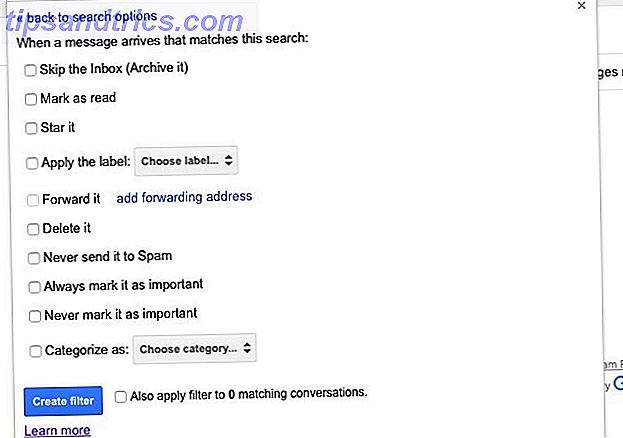
Voyons maintenant pourquoi vous avez besoin de chacun des quatre filtres que nous vous avions promis pour vous aider à mieux gérer vos emails.
Pour rediriger les e-mails de tous les domaines sauf un vers un dossier spécifique
Si les e-mails de travail les plus importants que vous recevez ne proviennent que d'un seul domaine ou même de 2-3 d'entre eux, créez un filtre pour conserver uniquement ces e-mails dans votre boîte de réception et placez le reste dans un dossier distinct.
99.99% du temps, mes emails professionnels proviennent du domaine makeuseof.com. C'est pourquoi j'ai créé un filtre qui identifie les emails:
- qui ne sont pas de makeuseof.com,
- les force à sauter la boîte de réception, et
- applique l'étiquette Misc (abréviation de Divers) pour eux
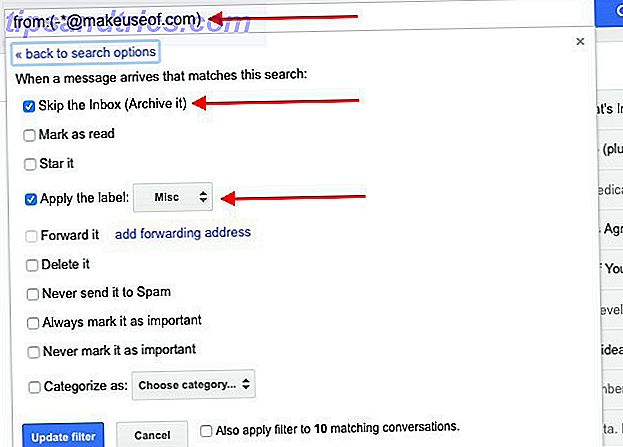
Maintenant, quand j'ouvre ma boîte de réception MakeUseOf, il n'y a pas d'e-mail qui ne soit pas pertinent pour mon travail. Comme la fréquence des courriels a diminué depuis que nous avons déménagé à Slack Slack, la communication du groupe devient plus rapide et plus facile. Slack rend la communication de groupe Plus rapide et plus facile Les courriels de groupe peuvent vraiment tuer la productivité. Il est temps de mettre les clients de messagerie au repos et d'utiliser des services de collaboration comme Slack récemment lancé. Lire la suite .
Remarque: Pour exclure les courriels d'un domaine particulier, dans le champ De / À, vous aurez besoin d'une syntaxe ressemblant à ceci: -*@makeuseof.com - le signe moins ( - ) exclut l'adresse électronique qui le suit. Dans ce cas, il s'agit de n'importe quelle adresse e-mail du domaine makeuseof.com, comme indiqué par *@makeuseof.com, où * est un caractère générique.
Pour diriger des e-mails à effectuer vers un dossier "Action"
Si vous recevez trop de courriels, il est facile de perdre la trace de ceux dont vous avez besoin pour agir. Pour éviter que cela ne se produise, filtrez les e-mails à faire en fonction de l'expéditeur, du sujet ou des mots clés et dirigez ces e-mails vers un dossier distinct.
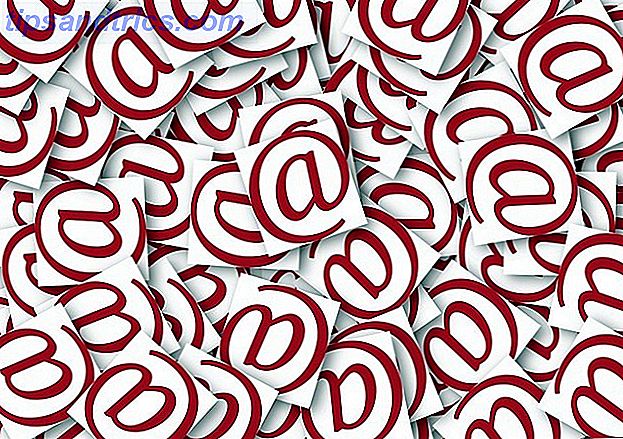
Un type d'e-mail à faire que je reçois dans ma boîte de réception MakeUseOf est la notification de commentaire qui me dit qu'un de mes articles a reçu un commentaire d'un lecteur. Pour ne pas oublier de répondre aux commentaires, j'ai mis en place un filtre qui:
- identifie les emails avec le sujet [MakeUseOf] Commentaire :,
- les force à sauter la boîte de réception, et
- applique l'étiquette Commentaires à eux
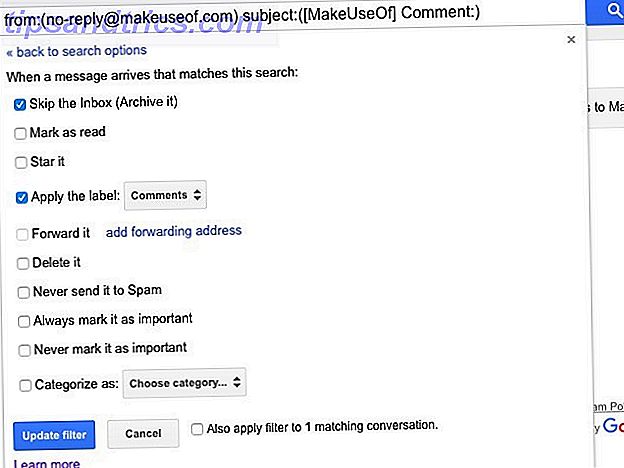
Ce filtre dirige toutes les notifications de commentaire vers un dossier distinct. Je vérifie ce dossier une fois tous les 2-3 jours et réponds aux commentaires par lots.
Pour supprimer automatiquement les courriels qui ne s'arrêtent pas
Empêcher les courriels d'atteindre votre boîte de réception est beaucoup mieux que de s'en occuper une fois dans votre boîte de réception. C'est pourquoi je recommande d'utiliser généreusement les boutons Bloquer et Désinscrire de Gmail Gmail ajoute un bouton Bloquer, Groupon existe encore ... [Tech News Digest] Gmail ajoute un bouton Bloquer, Groupon existe toujours ... [Tech News Digest] Aussi : Netflix pense que la télévision va disparaître, Samsung espère que vous paierez plus cher pour un téléviseur design et le niveau de Mario le plus dur jamais créé. Lire la suite . Vous pouvez même vous procurer un outil de désinscription intelligent comme Unroll.me.
Mais comment traitez-vous les e-mails provenant de listes de diffusion qui ne respectent pas les demandes de désinscription ou de personnes que vous ne pouvez pas bloquer même si vous le souhaitez? Et qu'en est-il des courriels qui se retrouvent dans votre boîte de réception, peu importe le nombre de fois que vous les avez marqués comme spam? Il y a un moyen de sortir:
- créer un filtre pour identifier les courriels en fonction de l'adresse électronique de l'expéditeur, et
- Demandez à Gmail de supprimer ces e-mails automatiquement
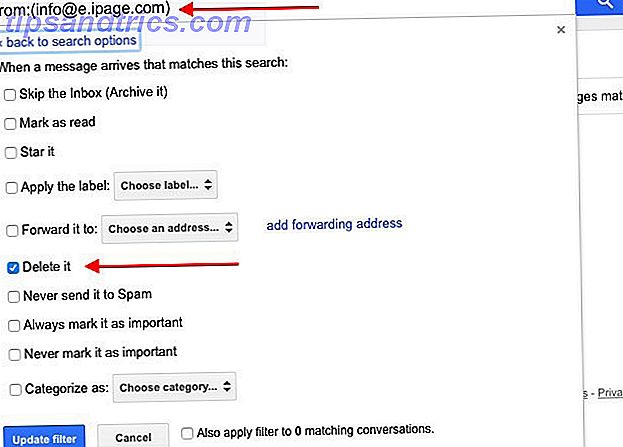
Si vous n'aimez pas supprimer des e-mails sans y jeter un coup d'œil, choisissez l'option Ignorer la boîte de réception (Archiver) pour archiver les e-mails. Utilisez l'option Appliquer l'étiquette: si vous les voulez tous en un seul endroit.
Remarque: N'appuyez pas sur le bouton de désinscription ou de lien dans les spams. C'est une de ces erreurs qui vous apporte plus de spam Toujours obtenir du spam? 4 erreurs de courrier électronique à éviter aujourd'hui encore spam? 4 erreurs d'email à éviter aujourd'hui Éviter le spam est impossible. Mais il existe des astuces, des astuces et des secrets moins connus qui peuvent vous aider à lutter contre les courriels suspects. Lire la suite .
Marquer tous les messages comme lus
Il suffit de dire "non" pour envoyer un courriel à l'addiction.
?? ? vous, avant l'email
?? vous, après seulement un jour de dépendance à l'email
?? ? vous, après des années d'utilisation de la messagerie- Fiona Pigott (@notFromShrek) 12 février 2016
Atteindre Inbox Zero n'est pas aussi important que de résister à l'envie de vérifier les emails toutes les quelques minutes. Ce dernier devient plus facile quand il y a zéro e-mails non lus assis dans votre boîte de réception chaque fois que vous l'ouvrez. Pour ce faire, créez un filtre pour marquer automatiquement tous les e-mails entrants.
Lors de l'ajout du filtre, utilisez d'abord votre adresse e-mail dans le champ À pour filtrer tous les e-mails qui lui sont envoyés. Ensuite, utilisez la case à cocher Marquer comme lu pour marquer chaque dernier e-mail comme lu.
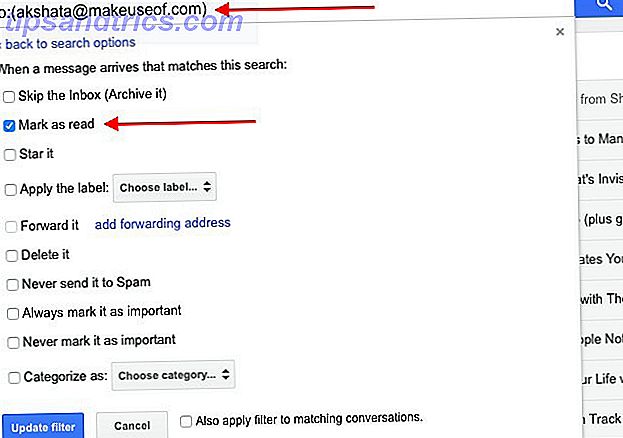
Si vous utilisez le même compte Gmail pour gérer les e-mails provenant d'autres comptes, vous devez également créer des filtres similaires pour ces autres adresses e-mail.
Avec cette stratégie, vous perdrez bientôt votre envie de vérifier votre boîte de réception pour de nouveaux messages et préférerez vous en occuper lorsque vous aurez le temps. Pour moi, c'est le filtre Gmail le plus utile de tous les temps.
3 conseils pour éviter d'envoyer un courriel plus loin
Déplacez les bulletins d'information vers votre lecteur de flux. Optez pour obtenir seulement quelques-uns comme des mises à jour par courriel. Pour le reste d'entre eux, visitez chaque archive de newsletter et ajoutez son lien à votre lecteur de flux.
Masquer toutes les étiquettes de la barre latérale en cliquant sur la flèche à côté de chaque étiquette et en sélectionnant Masquer sous la liste Dans l'étiquette: dans la liste déroulante qui apparaît. Conservez uniquement le lien Boîte de réception visible.
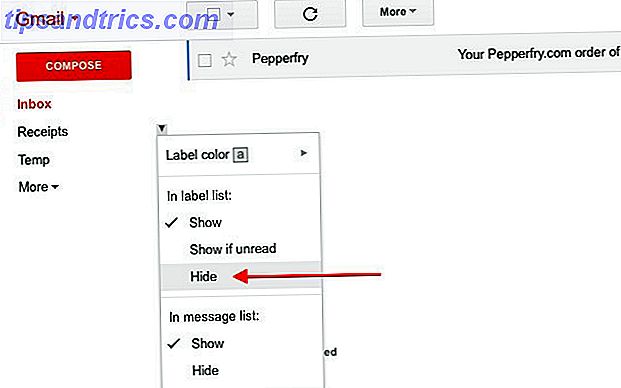
Après avoir créé des filtres basés sur # 1 et # 4, votre boîte de réception ne contient que les e-mails les plus importants dont vous avez besoin, et même ceux qui sont lus. Cela signifie que vous pouvez vous permettre d'ignorer les e-mails sous toutes les autres étiquettes et de les traiter une fois tous les deux ou trois jours ou même une fois par semaine.
Alors ... @nrh m'a montré que vous pouvez cacher des étiquettes non lues dans Gmail. Cela a fait plus de merveilles pour ma productivité que ce qui devrait être raisonnable.
- Marcus Frödin (@marcusf) 11 juin 2014
Réduisez votre email personnel. C'est facile de le faire si vous êtes actif sur les médias sociaux Comment suivre les tendances sur les médias sociaux Comment suivre les tendances sur les médias sociaux Les journalistes modernes ont toujours un œil sur les médias sociaux pour voir quelles histoires sont tendances et pourquoi . Voulez-vous suivre les tendances des médias sociaux comme le font les professionnels? Lire la suite . La clé est de déplacer toutes les communications, sauf la plus cruciale, de votre boîte de réception vers des plateformes auxquelles vous n'êtes pas accros ou que vous ne pouvez pas vous permettre d'ignorer.
Si vous utilisez le courrier électronique pour partager des documents, passez au partage de fichiers et de dossiers via Google Drive. 10 Conseils pour la gestion de fichiers partagés sur Google Drive 10 Conseils pour gérer des fichiers partagés sur Google Drive il offre une collaboration en temps réel. Voici dix conseils pour vous aider à gérer vos fichiers sur Google Drive. En savoir plus ou tout autre service de stockage / partage de cloud. Discutez des documents partagés dans la section Commentaires sur des documents individuels ou via le chat à la place des messages électroniques. Cela rend facile de garder un registre des choses sans encombrer votre boîte de réception.
La prochaine meilleure chose à abandonner Email
Abandonner l'email est presque impossible en ces temps. Au moins, avec les bons filtres de messagerie en place, vous êtes sûr d'avoir moins de bruit à traiter. Tu sais ce que ça veut dire, non? Plus de temps pour d'autres choses dans votre vie!
Avez-vous demandé à Gmail d'esquiver, de détourner et de détruire les emails sans vous déranger? Partagez avec nous les types de filtres Gmail que vous utilisez pour réduire le stress e-mail 6 astuces simples pour réduire le stress e-mail 6 astuces simples pour réduire le stress e-mail Traiter avec e-mail est la meilleure partie de ma journée. Personne n'a jamais dit. Vous avez besoin de tous les conseils pour gérer votre boîte de réception? Nous pouvons vous aider! Lire la suite .



